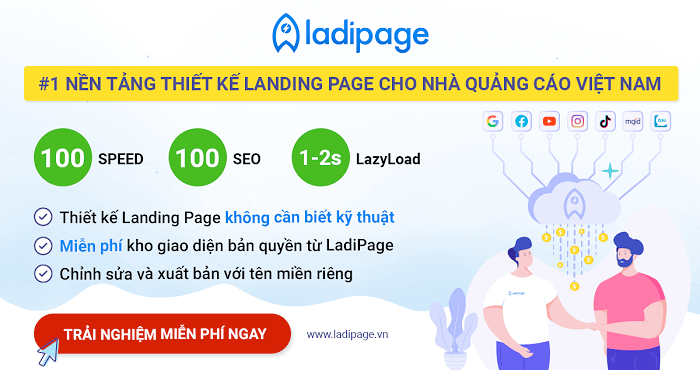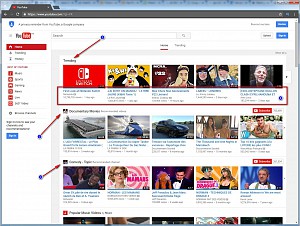Hướng dẫn chuyển từ Blogger sang WordPress đầy đủ nhất 2019
Chào các bạn,
Blogger (Blogspot) là một trong những nền tảng làm blog/website thuộc sở hữu của Google miễn phí tốt nhất hiện nay.
Bạn có thể sử dụng tên miền miễn phí đuôi domain.blogspot.com hoặc thêm domain riêng vào và sử dụng bình thường.

Tuy nhiên, nếu bạn muốn mở rộng blog/website, thấy nhàm chán với Blogspot, hoặc đơn giản là thích WordPress thì đây là bài viết cần thiết để bạn có thể chuyển từ Blogger sang WordPress.
Lý do mình khuyên bạn nên chuyển sang sử dụng WordPress chính là các công cụ hỗ trợ SEO mạnh mẽ của WordPress.
//Chi tiết tại sao bạn nên dùng WordPress để làm blog/website cá nhân, nhớ subscriber Tự Học MMO để đón đọc bài viết phân tích của mình nhé.
Cộng đồng phát triển WordPress đông đảo nên các tiện ích mở rộng cũng như giao diện đa dạng hơn. Mình đảm bảo nền tảng WordPress sẽ đáp ứng mọi nhu cầu của 1 blogger chuyên nghiệp.
Nội dung bài viết
1. Hướng dẫn chuyển từ Blogspot sang WordPress
Mình sẽ chuyển dữ liệu từ trang: https://tailieutienganhs.blogspot.com/ sang trang WordPress: thuyentrang.com (trang riêng của mình)
Mình sử dụng 1 plugin hỗ trợ mạnh mẽ giúp cho việc chuyển dữ liệu từ trang blogger sang WordPress nhanh chóng là Blogger Importer Extended.
| Cách khác là bạn lưu dữ liệu của trang Blogspot sau đó qua WordPress sử dụng plugin Blogger Importer để import dữ liệu vào. Tuy nhiên, Blogger Importer thực sự gặp vấn đề với những trang Blogspot có dữ liệu quá lớn (file XML xuất ra có dung lượng hàng chục, hàng trăm MB). |
Bước 1: Cài đặt website WordPress
Bạn phải có sẵn 1 blog, website trên nền tảng WordPress.
Để tạo blog, website WordPress, bạn cần có tên miền và hosting hỗ trợ WordPress để có thể cài đặt nó.
Sau đó bạn cài đặt blog WordPress để có thể import các dữ liệu từ Blogspot vào.
>> Tham khảo: Hướng dẫn tạo blog/website WordPress
Bước 2: Cài đặt plugin Blogger Importer Extended
Bạn vào Plugins => Add New, tìm plugin Blogger Importer Extended
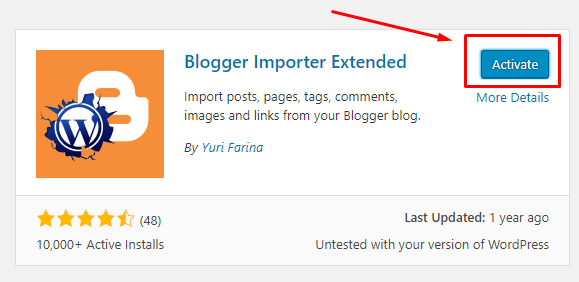
Bước 3: Import dữ liệu từ Blogspot sang WordPress
Bạn vào Tools => Import, click Run Importer ở phần Blogger Importer Extended:
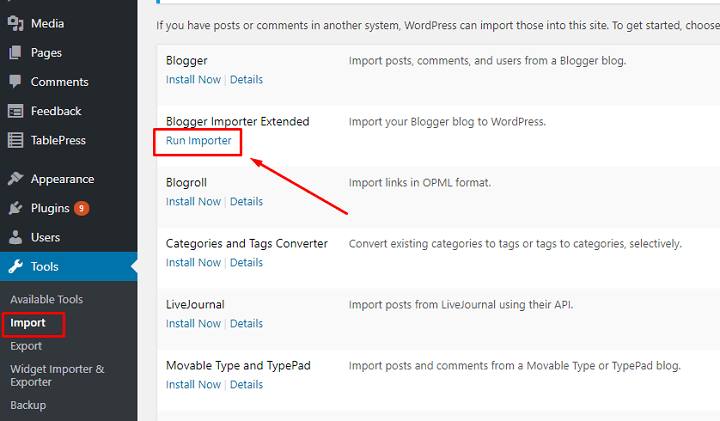
Click Ok, let’s go!.

Plugin sẽ yêu cầu bạn chọn tài khoản Google để kết nối với Blogspot.
Bạn hãy chọn tài khoản quản trị của trang Blogspot mà bạn muốn chuyển dữ liệu.
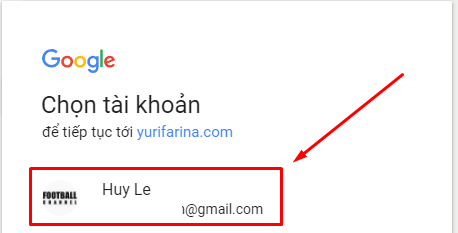
Click CHO PHÉP.
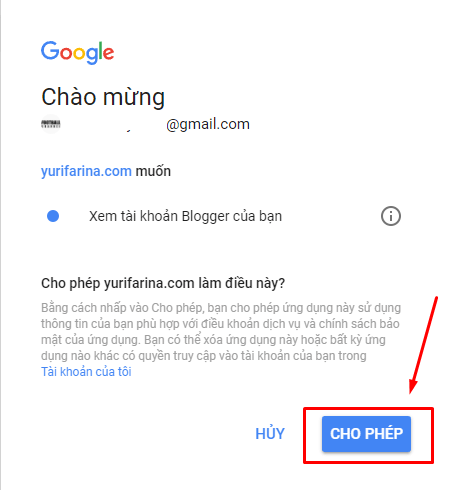
Tại trang import dữ liệu sẽ hiện danh sách các trang Blogspot của bạn.
Chọn blog tương ứng mà bạn muốn chuyển dữ liệu rồi click Start import.
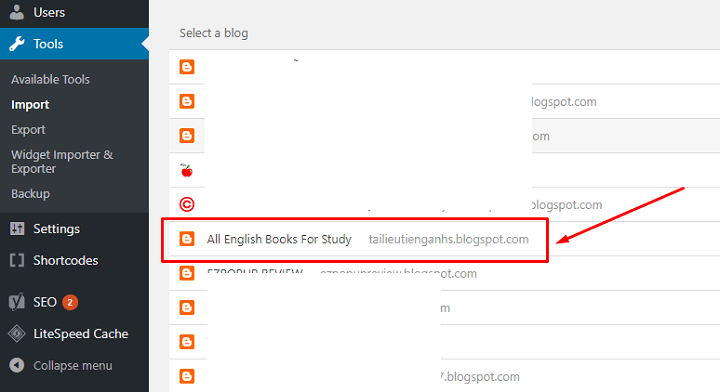

Tùy vào dữ liệu của bạn nhiều hay ít mà quá trình import mất nhiều thời gian hay không.
Khi nào hoàn tất nó sẽ chuyển sang trạng thái thành công.
Sau khi lấy dữ liệu xong, plugin sẽ hỏi bạn ghép nội dung cho thành viên nào:
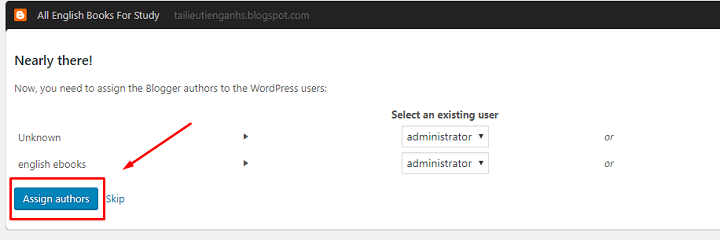
Click Assign authors hoặc Skip để hoàn tất quá trình.
Cơ bản thì trang Blogspot của bạn đã được chuyển sang WordPress thành công.
Nhưng để giữ nguyên thứ hạng SEO cho trang web mới thì bạn cần làm 1 số bước tiếp theo.
2. Chuyển hướng từ Blogger sang WordPress
1. Cài đặt đường dẫn tĩnh (Permalinks)
Mặc định các đường dẫn bài viết tại Blogspot có dạng: /nam/thang/ten-post.html

Để không gây ra lỗi khi người dùng truy cập vào các link cũ, bạn phải đảm bảo cấu trúc URL mới và cũ là như nhau bằng cách sửa lại đường dẫn tại WordPress giống với Blogspot.
Bạn vào menu Settings => Permalinks.
Tại phần Custom Structure bạn nhập: /%year%/%monthnum%/%postname%.html
Sau đó Save Changes.
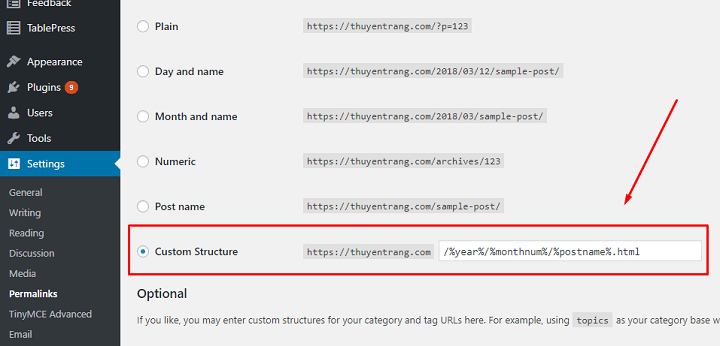
Ở mục Tag, bạn cấu hình là: search/label
Bởi vì các Label trong Blogspot sau khi import sẽ chuyển thành Tag trong WordPress nên phải cấu hình URL của Tag giống với Blogspot.
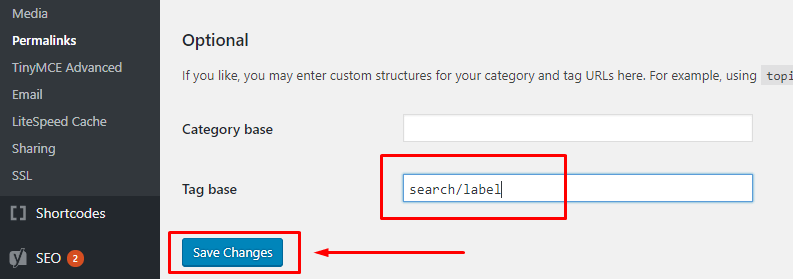
2. Chuyển hướng trang Blogger sang WordPress
Mục đích của việc này là chuyển hướng người dùng sang trang WordPress tự động khi họ truy cập trang Blogspot cũ của bạn.
Điều này vừa để giữ lưu lượng truy cập, vừa để người dùng vẫn truy cập được trang.
Đây cũng là cách để cho Google biết rằng trang mới là trang cũ chuyển sang nên sẽ giữ thứ hạng của trang mới trên công cụ tìm kiếm chứ không đánh tụt hạng.
Bạn vào trang quản trị Blogger, tìm phần Cài đặt => Chủ đề.
Bạn kéo xuống cuối trang chọn Hoàn nguyên về chủ đề cổ điển.
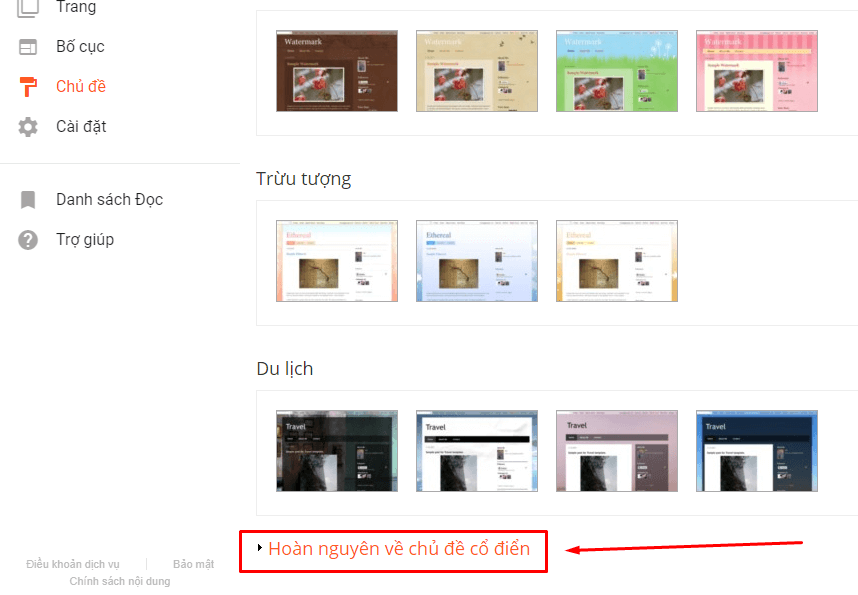
Sau khi chuyển sang Template cổ điển, bạn sẽ nhìn thấy mục “Edit Template HTML“.
Hãy thay thế tất cả code tại mục này bằng mã code dưới đây.
Nhớ thay thế: https://www.example.com bằng URL trang WordPress của bạn nhé.
<!DOCTYPE html PUBLIC "-//W3C//DTD XHTML 1.0 Strict//EN" "http://www.w3.org/TR/xhtml1/DTD/xhtml1-strict.dtd"> <html xmlns="http://www.w3.org/1999/xhtml" xml:lang="en" lang="en" dir="<$BlogLanguageDirection$>"> <head><title><$BlogPageTitle$></title> var wpblog = "https://thuyentrang.com/?br="; wpblog = wpblog + window.location.href.replace('http:',''); window.location.href="https://thuyentrang.com/" window.location.href=wpblog <MainPage><link rel="canonical" href="https://thuyentrang.com/" /></MainPage> <Blogger><ItemPage><link rel="canonical" href="https://thuyentrang.com/?br=<$BlogItemPermalinkURL$>" /></ItemPage></Blogger> <MainorArchivePage><meta content='0;url=https://thuyentrang.com/' http-equiv='refresh'/></MainOrArchivePage> <Blogger><ItemPage><meta content='0;url=https://thuyentrang.com/?br=<$BlogItemPermalinkURL$>' http-equiv='refresh'/></ItemPage></Blogger> </head> <body> <p>Tôi đã chuyển website đến tên miền mới </p> <h1><MainOrArchivePage><a href="https://thuyentrang.com/"><$BlogTitle$></a></MainOrArchivePage> <Blogger><ItemPage><a href="https://thuyentrang.com/?br=<$BlogItemPermalinkURL$>"><$BlogItemTitle$></a></ItemPage></Blogger></h1> </body></html>Lưu lại Template lại và thế là xong.
Bạn có thể kiểm tra lại bằng cách truy cập vào địa chỉ trang Blogspot, bạn sẽ tự động được chuyển hướng tới trang WordPress.
3. Tối ưu lại các đường dẫn
Ngoài việc cài đặt đường dẫn cho bài viết, các đường dẫn khác như là Feeds, Comment, Archives,… cũng cần chỉnh lại.
Để khắc phục, bạn hãy cài đặt plugin và kích hoạt plugin chuyển hướng Blogger 301 Redirect.
Sau đó, bạn vào Settings => Blogger 301 Redirect và tích hết tất cả và Save Changes
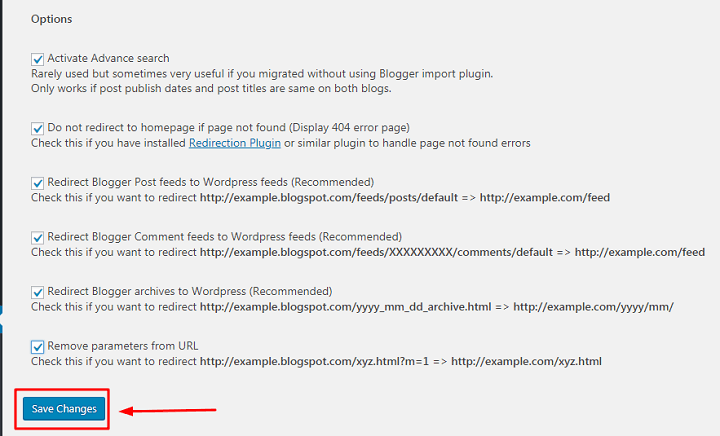
Cuối cùng, chúng ta thực hiện chuyển hướng RSS tới trang WordPress.
Trong giao diện Blogger, bạn chọn Cài đặt => Khác.
Tại phần URL chuyển hướng nguồn cấp dữ liệu bài đăng, bạn thêm URL trang Feed của bạn vào. Thông thường là http://domain.com/feed
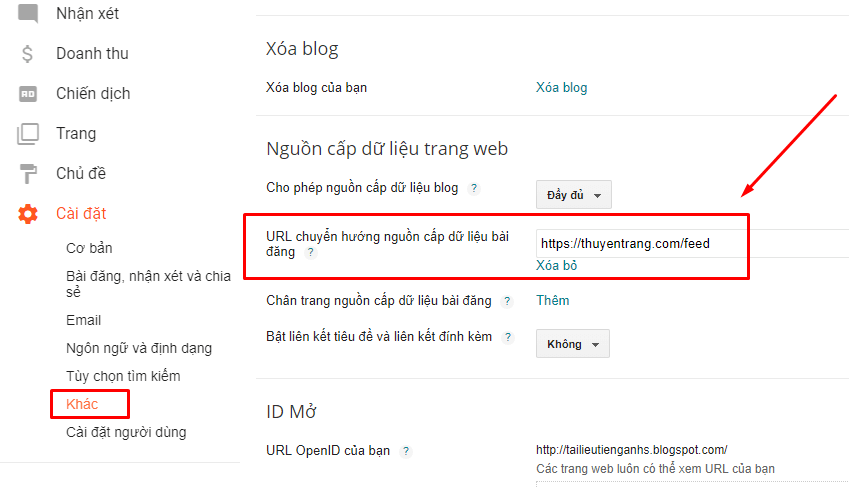
4. Chỉnh sửa Post, Category,…
Bạn hãy đi đến từng bài viết để chỉnh sửa lại nếu phát hiện sai xót hoặc lộn xộn gì nhé.
Mặc định khi import, các bài viết của bạn sẽ được chuyển hết vào chuyên mục Uncategorized.
Bạn hãy tạo chuyên mục cho nó và gắn từng bài vào.
Bên cạnh đó là phần Images.
Khi bạn chuyển từ Blogger sang WordPress, WordPress sẽ tải hình ảnh từ bài viết trên Blogger của bạn vào thư viện đa phương tiện của WordPress.
Tuy nhiên, có thể một số hình ảnh sẽ không được tải hoặc lỗi.
Bạn hãy dùng plugin Import External Images để upload toàn bộ ảnh từ Blogspot sang nhé.
Sau đó, bạn chỉ việc thêm các hình ảnh đó lại vào các bài viết và trang liên quan.
Lời kết
Trên đây là toàn bộ công việc bạn phải làm khi chuyển từ Blogger sang WordPress.
Do hai nền tảng có cấu trúc đường dẫn khác nhau nên sau khi chuyển sẽ dẫn tới việc blog có khá nhiều các link chết (404).
Bạn hãy kiểm tra chúng trong Google Search Console thường xuyên và sử dụng các plugin chuyển hướng để điều hướng trang lỗi về trang chủ.
Nói chung về cơ bản thì việc chuyển diễn ra thành công tốt đẹp, việc của bạn là kiểm tra lại toàn bộ trên trang WordPress và tiến hành SEO thôi.
Chúc bạn vui vẻ !
Viết Blog Kiếm Tiền liên quan khác
- Hướng dẫn kiếm tiền online MMO hiệu quả – nhanh nhất – chi tiết nhất (2021)
- Hướng dẫn kiếm tiền Affiliate Marketing qua blog, website (2021)
- Blog là gì? Hướng dẫn viết blog kiếm tiền online từ A-Z (2020)
- Hướng dẫn chuyển website WordPress sang host khác chi tiết nhất
- TOP 15+ chủ đề viết blog kiếm tiền trên mạng hay nhất (2020)
- 8 CÁCH kiếm tiền từ Blog – cỗ máy kiếm tiền online bền vững (2020)
- Thuật ngữ CPC, CPM là gì? CPA, CPS, CPI, CPL, CPO là gì?
- 10 cách tăng lượt bình luận (comment) cho blog/ website nhanh nhất
- Hướng dẫn kiếm tiền từ website tin tức, tạp chí chi tiết A-Z (2020)
- [MMO#1] Magiamgia.com – Mã Giảm Giá kiếm tiền với Affiliate như thế nào ?
- 6 loại website kiếm tiền Affiliate Marketing hiệu quả nhất hiện nay
- Top công cụ Content Marketing hỗ trợ viết Blog tốt nhất | Tìm ý tưởng cho bài viết blog ?
- Kiếm tiền tiếp thị liên kết với AdFlex.vn CPO: thu nhập 10 triệu/ tháng
- [MMO#3] Kiếm hơn 4 tỷ mỗi tháng, Pat Flynn kiếm tiền từ blog SmartPassiveIncome.com như thế nào?
- [MMO#2] Khám phá Canhme.com để xem Luân Trần kiếm tiền như nào ?
- 5 phương pháp Tiết Kiệm Tiền như thế nào hiệu quả ? Phương pháp JARS nổi tiếng
- Hướng dẫn cài đặt blogspot chuẩn SEO đầy đủ nhất 2018
- Hướng dẫn tạo blog từ Blogger của Google trong 5 phút
- Nhìn lại 2 năm – Động lực kiếm tiền từ viết blog chính là THU NHẬP THỤ ĐỘNG
- Các thuật ngữ MMO thường gặp khi kiếm tiền online